Sun Blade Storage Module M2 管理ガイド |

|
シャーシの SAS-2 ドメインへの SAS デバイスのアクセス
Sun Blade Zone Manager を使用した、ストレージモジュールのリソースへのホストアクセス
CMM ILOM の Web インタフェースを使用してストレージをホストに割り当てる方法
CMM ILOM の CLI を使用してストレージをホストに割り当てる方法
Sun Storage 6Gb SAS REM RAID HBA (SGX-SAS6-R-REM-Z) を使用した管理オプション
Sun Storage 6Gb SAS REM HBA (SGX-SAS6-REM-Z) を使用した管理オプション
CMM ILOM CLI を使用してゾーン構成を復元する方法
CMM ILOM Web インタフェースを使用してファームウェアをアップグレードする方法
CMM ILOM CLI を使用してファームウェアをアップグレードする方法
CMM ILOM Web インタフェースを使用したセンサーとインジケータの情報の表示
復元するゾーン構成が含まれる、バックアップ CMM ILOM 構成ファイルがすでに作成されている必要があります。
注 - 上級ユーザーまたは Sun の技術者向けの情報: CMM ILOM 構成バックアップファイルは XML ファイルです。複数の CMM ILOM 構成バックアップファイルがあり、必要なゾーン構成が最新のバージョンに含まれていない場合は、あるファイルのストレージ割り当てセクションをコピーして別のファイルに貼り付けることができます。これを行うには、復元するゾーン構成のストレージモジュールとサーバーブレードが同じ物理スロットに存在している必要があります。この手順の実行方法については、Sun ILOM のドキュメントを参照してください。
http://chassis_sp_ipaddress/
chassis_sp_ipaddress は、シャーシのサービスプロセッサの IP アドレスです。
ILOM ログインページが表示されます。
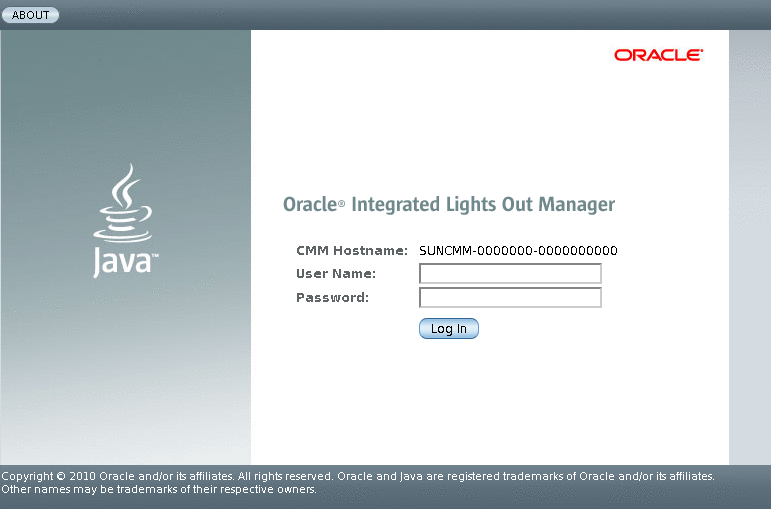
管理者権限を持つアカウントを使用してログインする必要があります。
CMM ILOM メインページが表示されます。
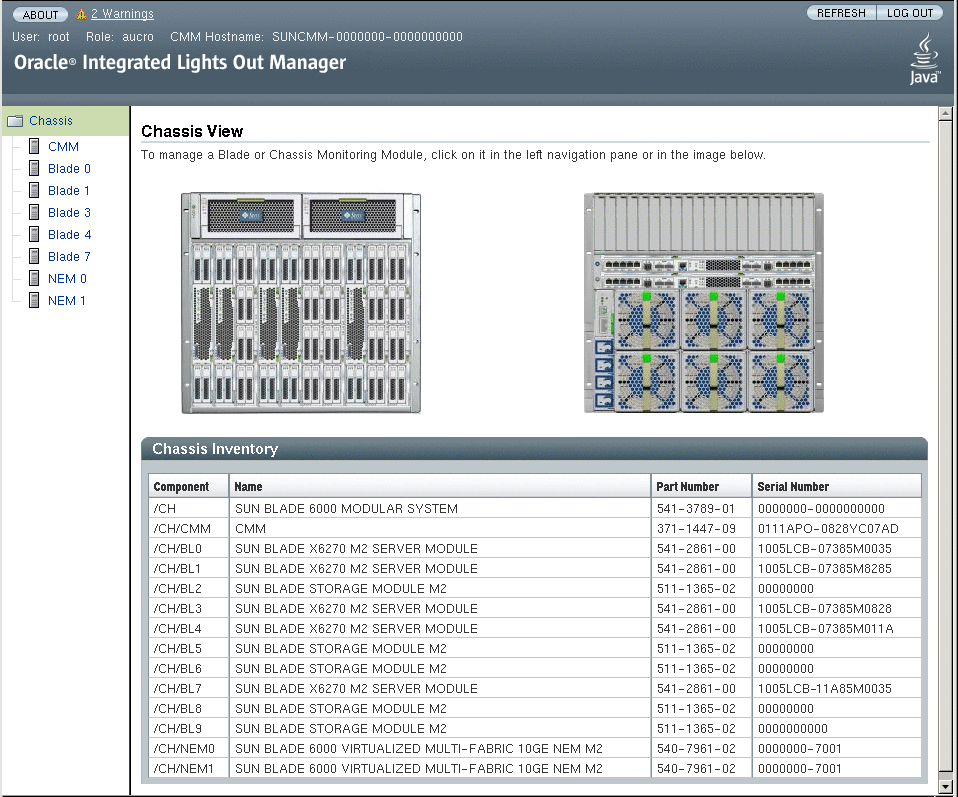
注 - 左の区画には、取り付けられているサーバーブレードが一覧表示されます。ストレージモジュールは表示されません。これは、CMM ILOM がストレージモジュールの Integrated Lights Out Management 機能を制御しているためです。
CMM の保守に関するサブタブが表示されます。
「Backup/Restore」ページが表示されます。
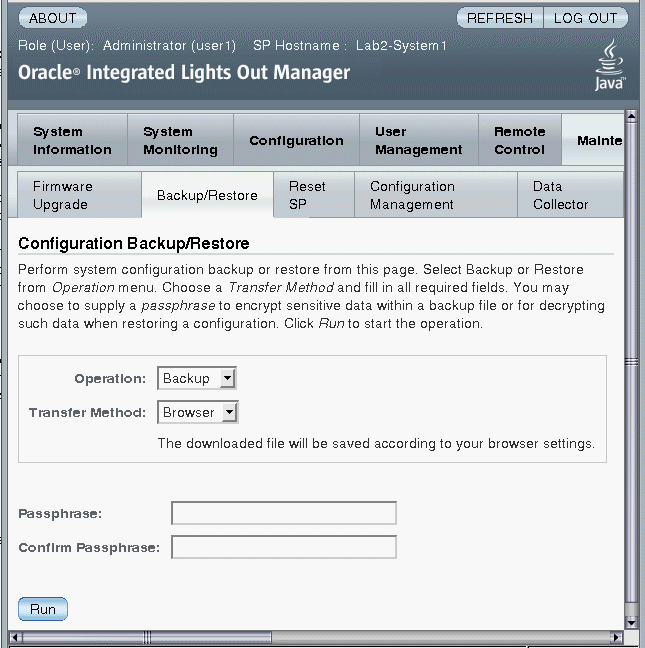
ILOM の「Backup/Restore」の詳細な使用方法については、『Oracle Integrated Lights Out Manager (ILOM) 3.0 Web Interface Procedures Guide』を参照してください。
復元操作が実行されます。
注 - 復元操作を実行している間、ILOM SP のセッションは一時的に中断されます。復元操作が完了すると、セッションは通常の処理を再開します。通常、復元操作が完了するまで 2 ~ 3 分かかります。